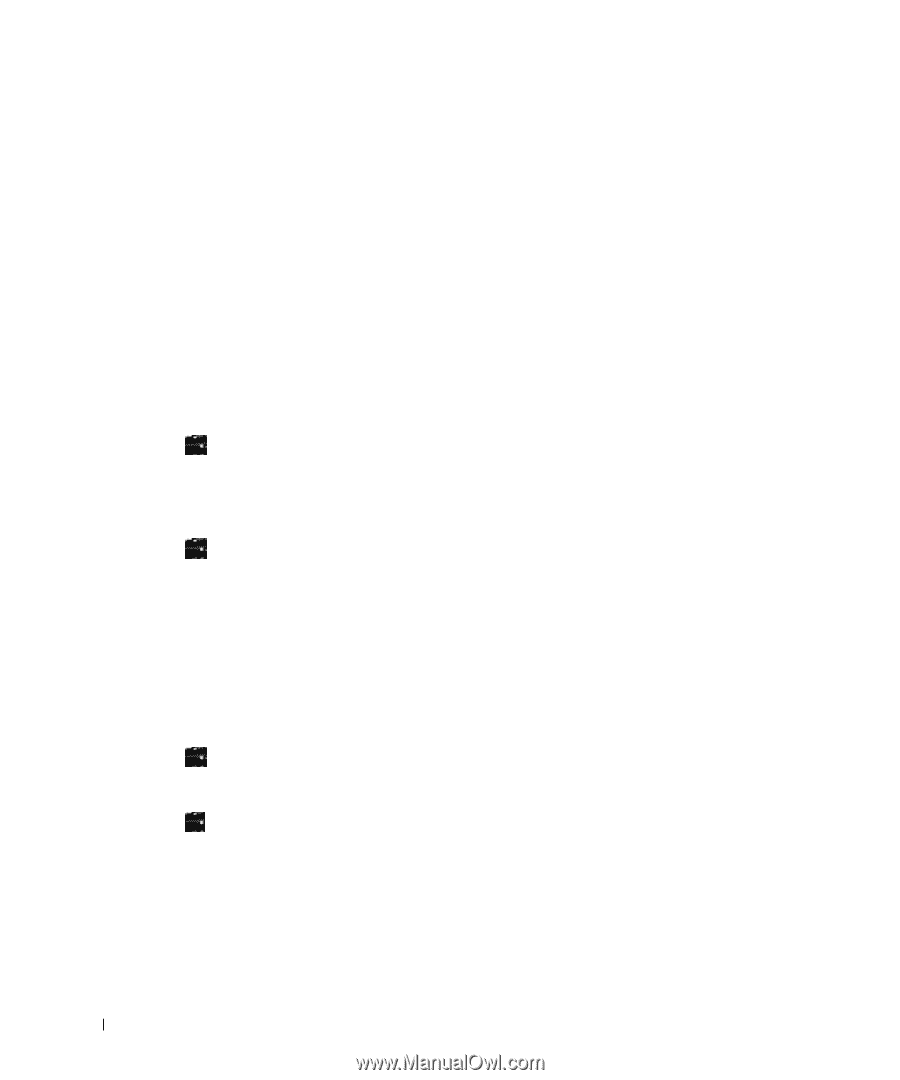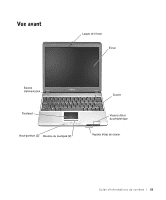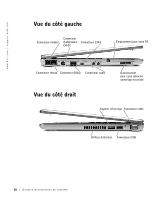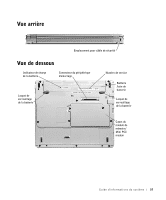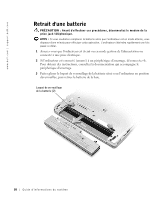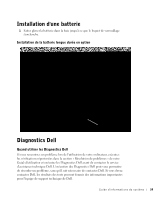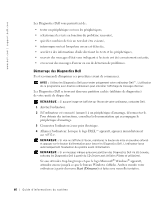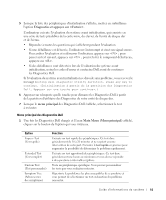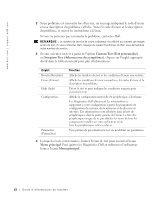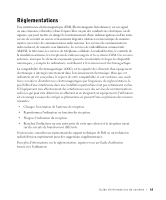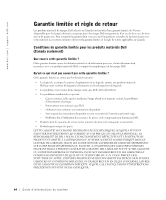Dell Latitude X300 System Information Guide - Page 62
Démarrage des Diagnostics Dell, Start Démarrer
 |
View all Dell Latitude X300 manuals
Add to My Manuals
Save this manual to your list of manuals |
Page 62 highlights
www.dell.com | support.dell.com Les Diagnostics Dell vous permettent de : • tester un périphérique ou tous les périphériques, • sélectionner les tests en fonction du problème rencontré, • spécifier combien de fois un test doit être exécuté, • interrompre un test lorsqu'une erreur est détectée, • accéder à des informations d'aide décrivant les tests et les périphériques, • recevoir des messages d'état vous indiquant si les tests ont été correctement exécutés, • et recevoir des messages d'erreur en cas de détection de problèmes. Démarrage des Diagnostics Dell Il est recommandé d'imprimer ces procédures avant de commencer. AVIS : Utilisez les Diagnostics Dell pour tester uniquement votre ordinateur Dell™. L'utilisation de ce programme avec d'autres ordinateurs peut entraîner l'affichage de messages d'erreur. Les Diagnostics Dell se trouvent dans une partition cachée (utilitaire de diagnostics) de votre unité de disque dur. REMARQUE : Si aucune image ne s'affiche sur l'écran de votre ordinateur, contactez Dell. 1 Arrêtez l'ordinateur. 2 Si l'ordinateur est connecté (amarré) à un périphérique d'amarrage, déconnectez-le. Pour obtenir des instructions, consultez la documentation qui accompagne le périphérique d'amarrage. 3 Connectez l'ordinateur à une prise électrique. 4 Allumez l'ordinateur. Lorsque le logo DELL™ apparaît, appuyez immédiatement sur . REMARQUE : Si rien ne s'affiche à l'écran, maintenez le bouton de mise en sourdine enfoncé et appuyez sur le bouton d'alimentation pour lancer les Diagnostics Dell. L'ordinateur lance automatiquement l'évaluation du système avant initialisation. REMARQUE : Si un message indique qu'aucune partition des Diagnostics Dell n'a été trouvée, exécutez les Diagnostics Dell à partir du CD Drivers and Utilities (Pilotes et utilitaires). Si vous attendez trop longtemps et que le logo Microsoft® Windows® apparaît, attendez encore jusqu'à ce que le bureau Windows s'affiche. Arrêtez ensuite votre ordinateur à partir du menu Start (Démarrer) et faites une nouvelle tentative. 60 Guide d'infor mations du système